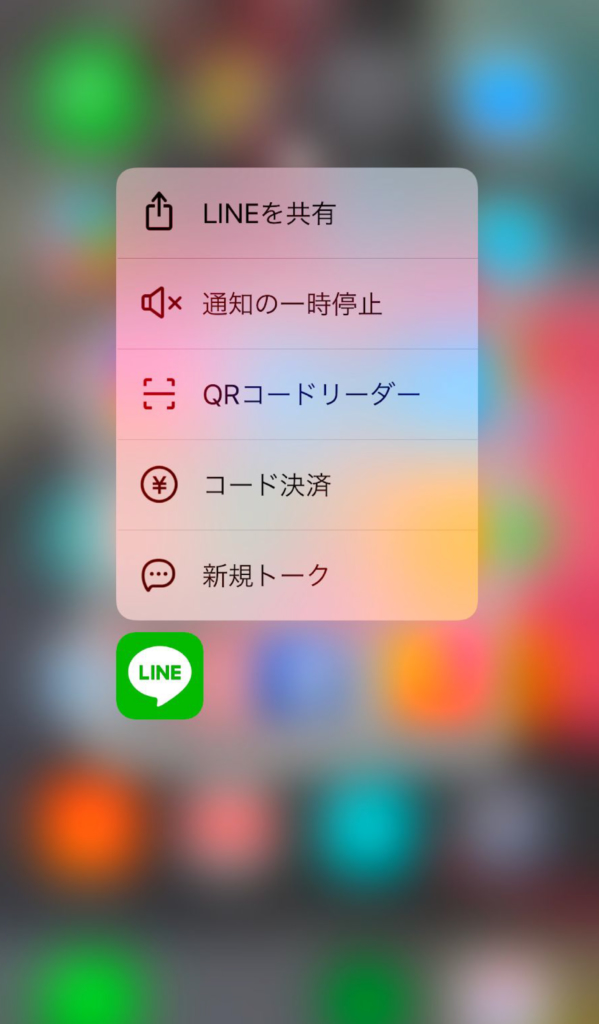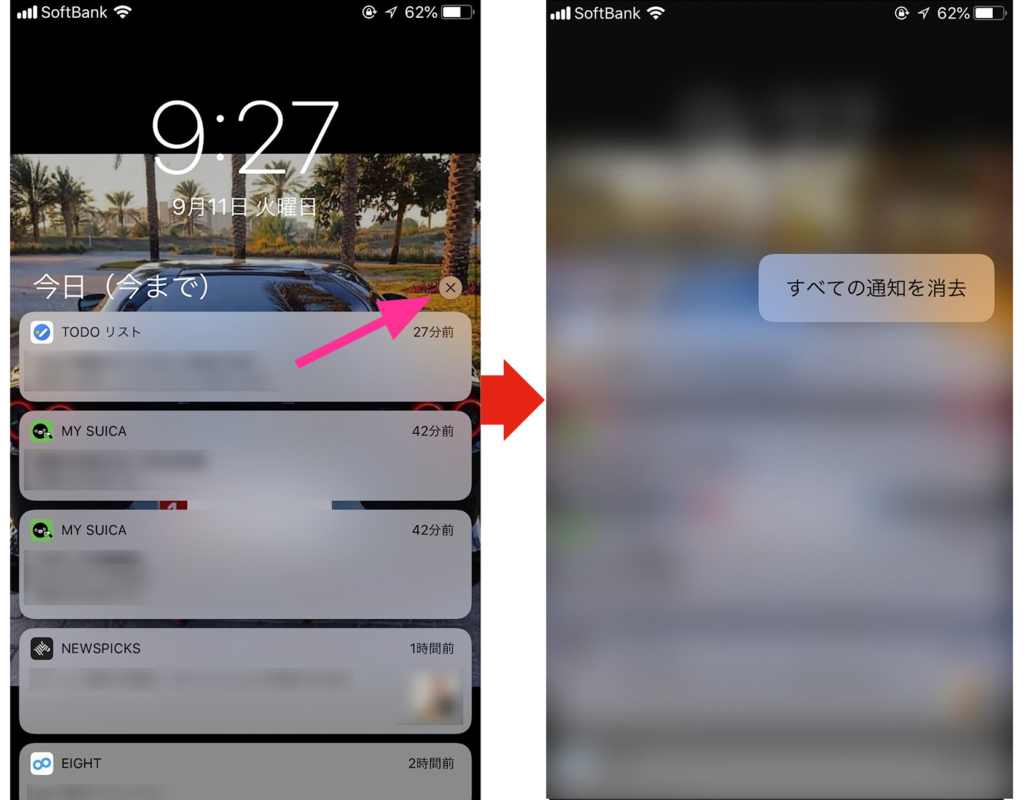iPhone画面を「強く押すとできる」便利な機能ベスト5
iPhone 6sから搭載されている機能「感圧タッチ」を知っていますか?
画面を強く押し込むことで、さまざまな動作をサクッと行うことができます。使い慣れるととっても便利な機能だけど、意外と活用できていない方も多いのではないでしょうか。
そこで今回は、知っておくと便利な「感圧タッチ(Force touch)」の裏技をご紹介します。
そもそも「感圧タッチ」って?
まず、感圧タッチを知らないという方に簡単にその機能について解説します。
感圧タッチとは、アップル社のMacBookやMacBook pro、iPhoneシリーズ(iPhone 6s以降)に搭載されている、“タッチの強さに反応する触覚フィードバックタッチパネル”のことです。
通常のタッチではなく、画面を強く押し込むことでさまざまな機能を使用することができます。感圧タッチのジェスチャーには大きく2種類あり、それぞれの機能に「クイックアクション」、「ピークとポップ」という正式な呼称が与えられています。
それぞれの機能の概要は下記のとおり。
■クイックアクション
・ホーム画面のアイコンを押し込むとそれぞれのアプリの機能にショートカット機能
・iOS 11においてのコントロールセンターでのさまざまな機能へのショートカット機能
■ピークとポップ
・Safariでリンクを押し込むと現在のページを維持したままリンクを開き(ピーク)→手を離すと閉じる。そのまま強く押し込んだ場合はリンク先にジャンプする(ポップ)
・写真を弱く押し込むと、写真一覧を表示したまま写真をプレビュー(ピーク)→強く押し込むと写真が開く(ポップ)
感圧タッチ便利機能① LINEの連絡先交換
感圧タッチは、そのリリース以降、さまざまなアプリなどで対応が進んでいて、知っていると便利な機能がたくさんあります。ここでは、そんな機能の中でも特に頻繁に利用できて、知っているとちょっと自慢できそうな機能をご紹介します。
1つ目は「LINEの連絡先交換」です。LINEでの連絡先の交換をするときに、通常であればアプリを起動して、「トーク」タブの右上にある「+」マークを押して友達追加(QRコード、ふるふる、検索)……と行いますよね。
ただ連絡先を交換するだけなのに、なかなか動作が多いなと煩わしく感じている人も多いはず。 そんなとき、LINEアイコンをグッと押してみてください。感圧タッチが働いて、「QRコードリーダー」にすぐにアクセスできます。あとは、いつも通り連絡先を交換するだけ。
感圧タッチ便利機能② ロック画面に溜まった通知の削除
iPhoneの通知が溜まって、ひとつずつ地道に消している人いませんか。実は、通知の消去マーク(通知の右上にある「×」)をぐっと押し込むと「全消去」を選択することができます。
ひとつずつ通知を消去しなくても、簡単にすべての通知を消せるのでとても便利です。